今天熬夜看完发布会的感觉就两个字:**???
啥也不是!!!
唯一让哎妹有记忆点的事情就是:iOS 14 正式版明天发布。
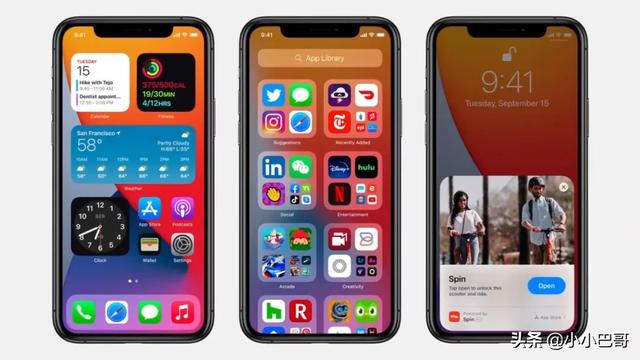
所以没升 iOS 14 的小伙伴,可以等着安排一波啦~
新增小组件

这算是 iOS 14 中一个相当不错的功能。
只需要在桌面当中长按编辑主屏幕,然后点击左上角“+号”,就可以进入小组件界面。
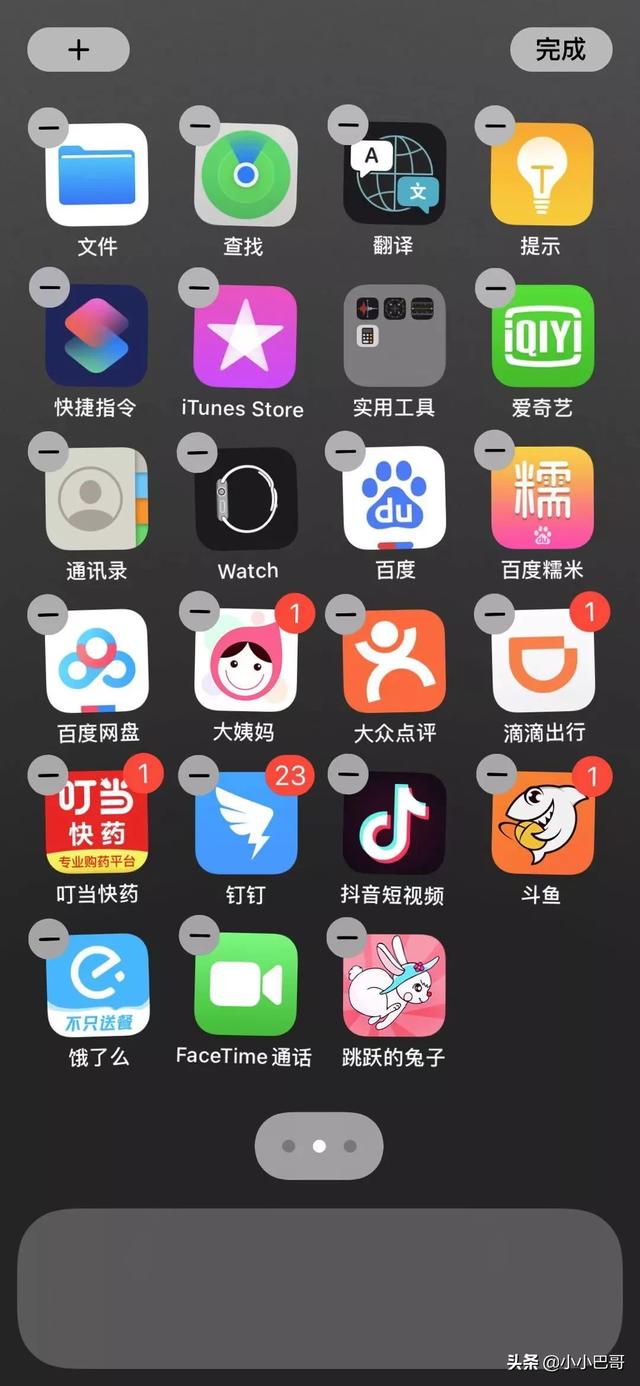
进入添加小组件界面后,查找你需要的内容,将它移动到 iPhone 桌面即可添加成功。
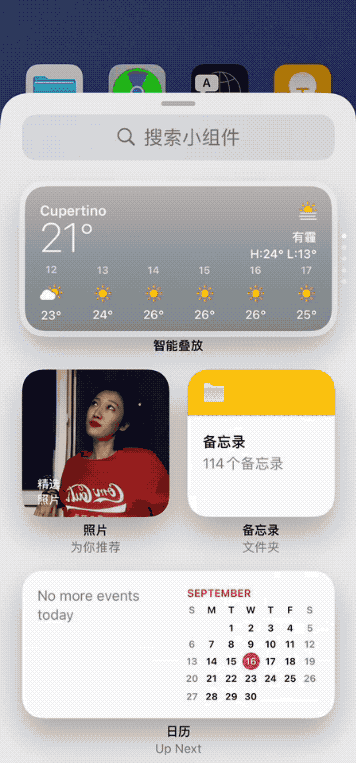
怎么说呢,就是有点自定义屏幕大小的感觉...
找不到组件的小伙伴,可以在“搜索小组件”输入你想要搜索的名称,然后点击下方添加进桌面即可。
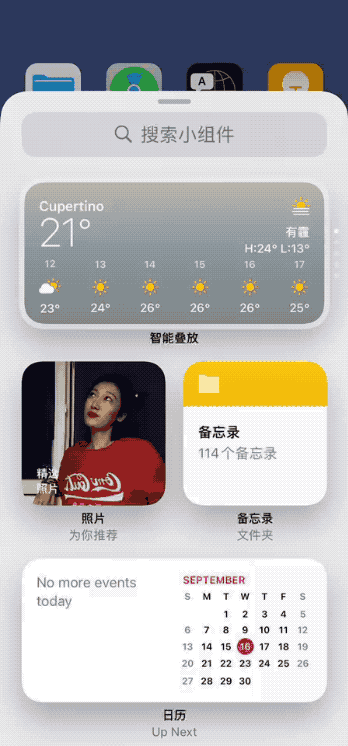
于是我暗戳戳的操作了一下,发现这个办法可以让 iPhone 电量百分比回归,不过不太方便的地方在于,它只能在主屏幕界面中显示~

另外,它的尺寸可以自主选择,分为大中小3种,主要看你喜欢。

App 资源库
为了更方便你的操作, iOS 14 中新增了这个功能。

只需要你左滑到最后主屏幕的最后一个界面,就会出现 App 资源库功能。具体是干啥用的呢?
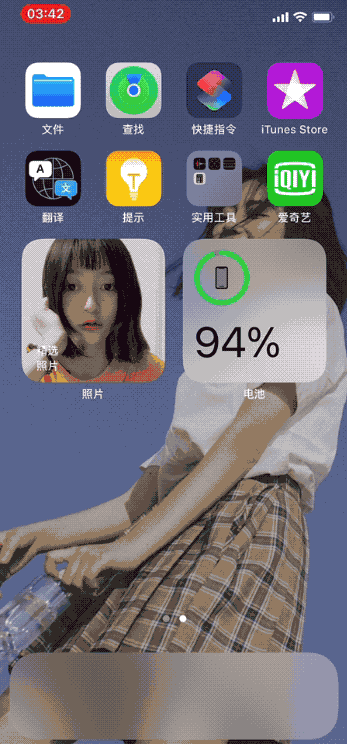
你可以在这个界面中看到 iPhone 上的所有 App ,包括自带和下载的。
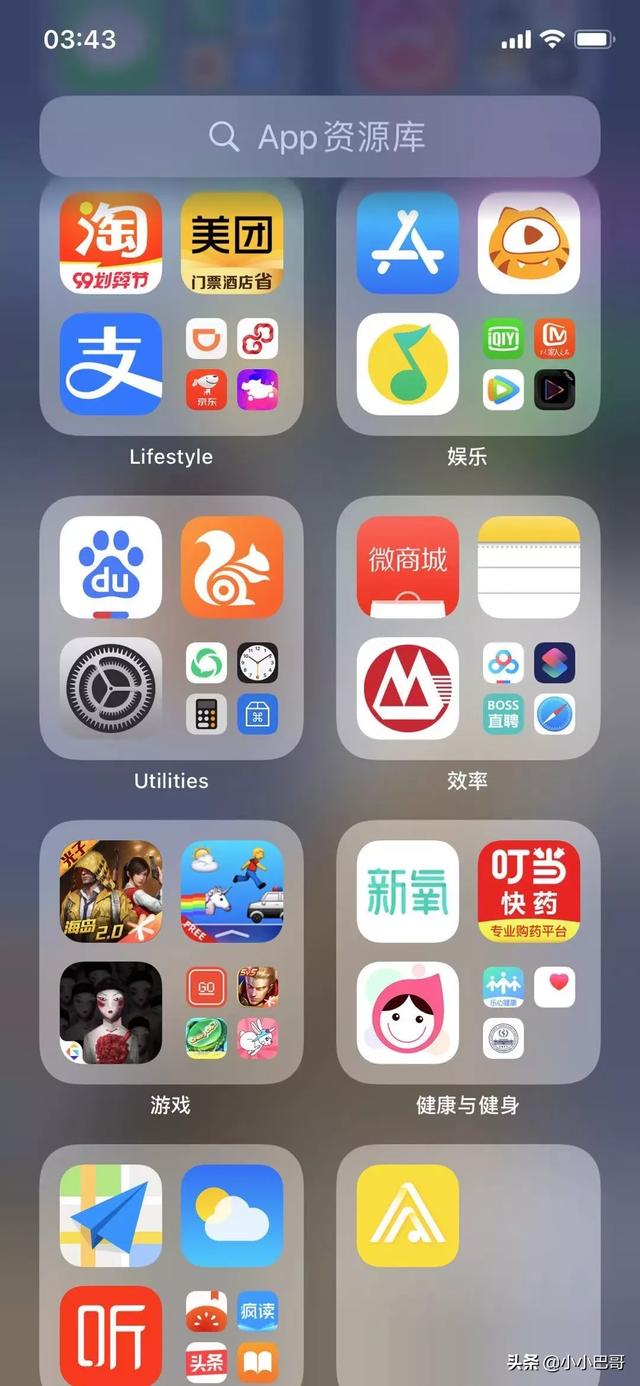
它会自动进行分组整理并归类。
像我这种经常找不到 App 放哪儿的,直接在界面中进行一波搜索,分分钟找到打开,就很舒服~
画中画
算是一个改良版的“分屏操作”吧。
当你在观看视频的时候,忽然想切出去看看微信消息啥的,按照之前的 iOS 系统来说,你就只能退到后台打开。
但是现在,你在播放视频的同时,还可以小窗继续观看,并且能够随意调节大小。
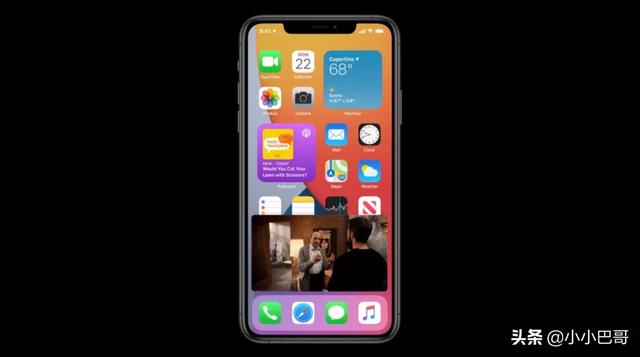
不过比较尴尬的是,这个操作只能自带的 App 使用!(大概这就是说了等于没说吧
)
来电小窗
苹果终于不再是来电全屏提醒了...
我也终于不用再经历用手机扣字,然后写到一半,忽然被全屏来电打扰的苦恼了!
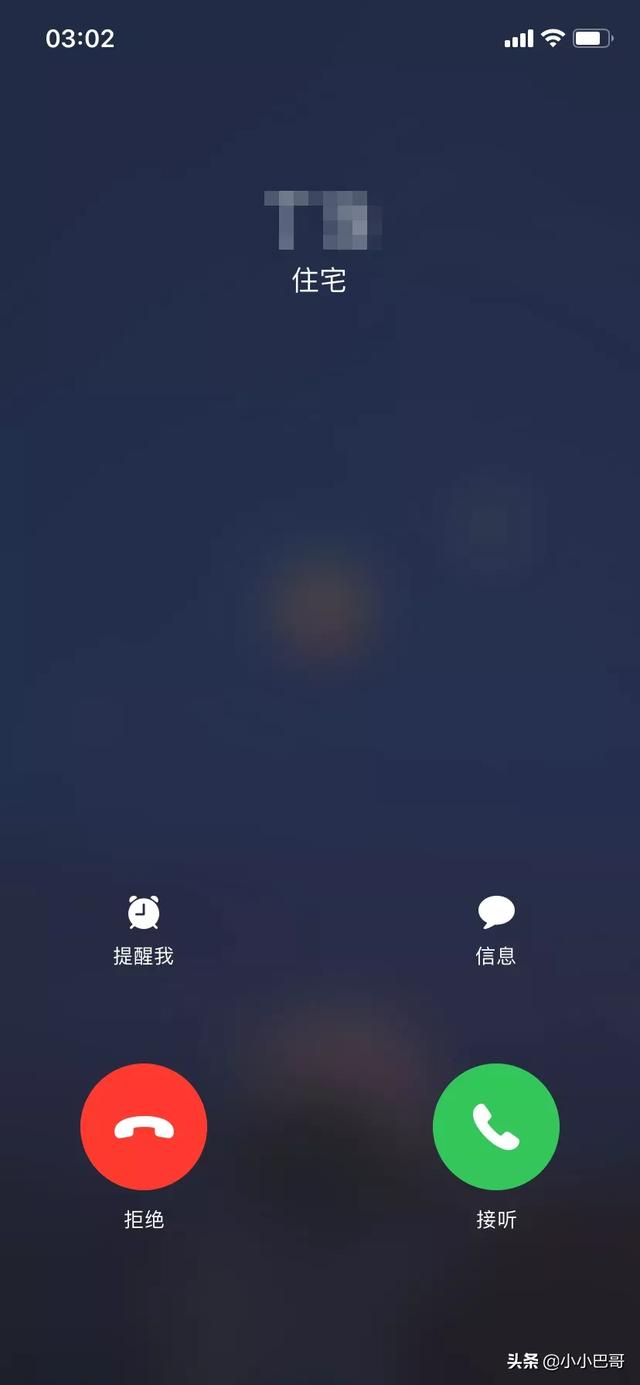
现在甭管我在干啥,来电小窗安排上,啥也不耽误。
这个功能,我很喜欢~

迷你 Siri
咳咳,这个迷你不是指 Siri 它“小”,而是它终于不再全屏啦~
在 iOS 14 中的 Siri 会在屏幕下方出现一个小图标,不得不说,这个智障现在有点好看。
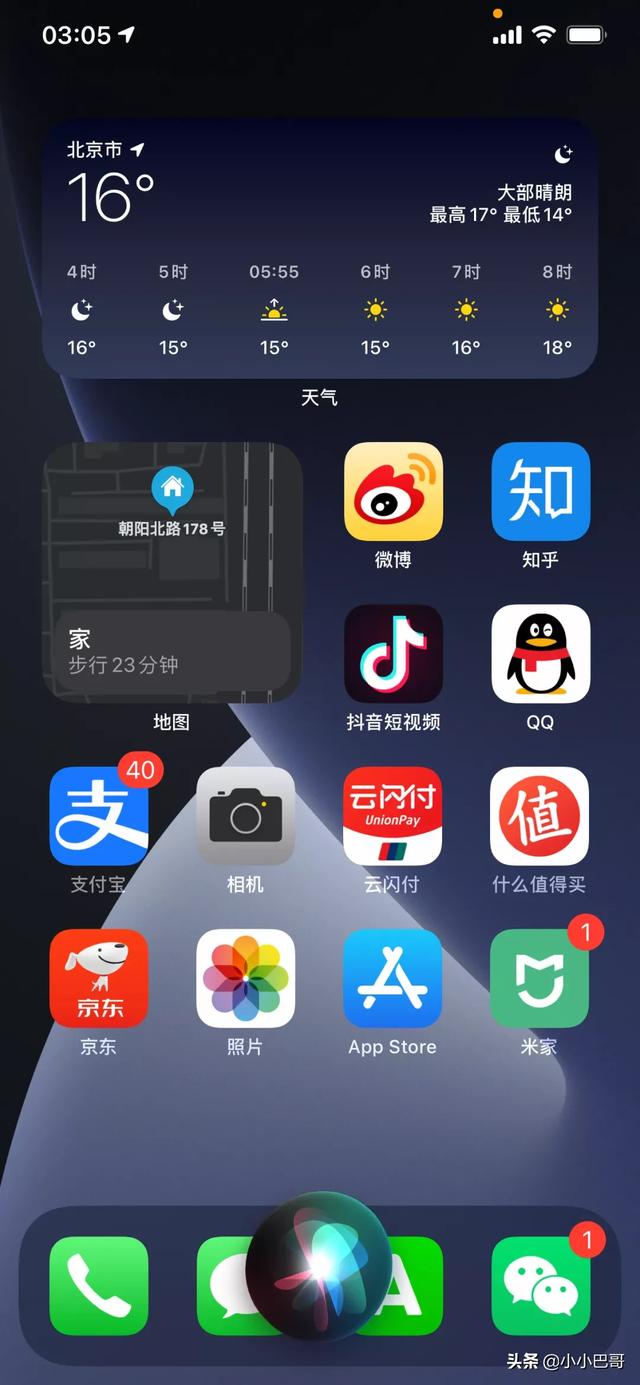
除此之外,支持翻译的语言也更多,并且还做了个新的 App ,叫翻译。(言简意赅,简单粗暴)

可以实时检测并翻译11种语言,并且完全不需要联网。
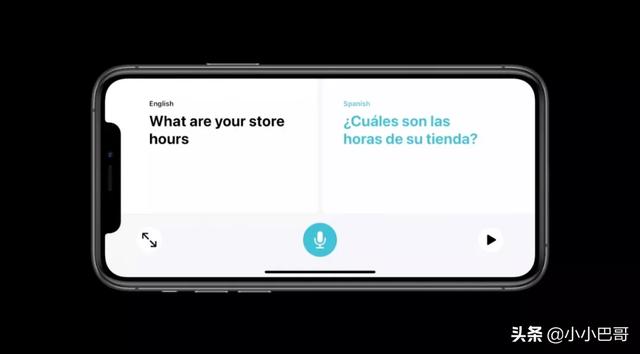
更改默认浏览器
iPhone 的浏览器一直使用的都是 Safari 。
直到前几天更新的 iOS14 Beta8 中新增的一个功能,发现苹果终于可以更改默认浏览器。
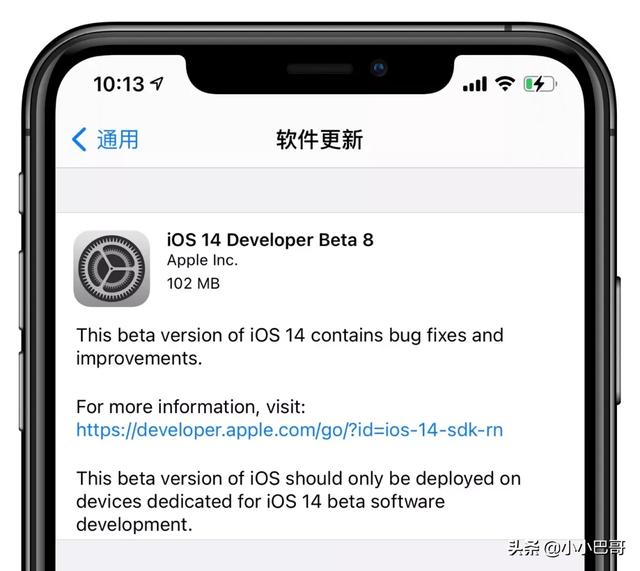
只需要在设置 - Chrome 中选择浏览器即可。
不过目前为止,仅支持谷歌 Chrome 浏览器...(这么看来,苹果是不是跟谷歌搞了点什么小九九
)
除此之外, iOS 14 中更新的还有:
信息 App 新增群聊、表情包
地图商家功能
iOS 小程序 App Clips
...
我就不给大家一一介绍,等发布以后自己去体验吧!别问为啥,问就是花里胡哨的太多,我有点挺不住了~
想升级的小伙伴可以参考一下 iOS 14 支持的设备:

想看iOS 14 和iOS 13.7跑分;续航;速度对比视频,点击文章底部“了解更多”
或者点击我的头像,点视频即可看到























 被折叠的 条评论
为什么被折叠?
被折叠的 条评论
为什么被折叠?








